win11台式机如何快速进入待机模式 win11台式机待机模式快捷键
更新时间:2023-08-31 11:49:51作者:run
对于台式机用户来说,如何快速进入待机模式是一个非常实用的技巧,win11系统为我们提供了便捷的待机模式快捷键,让我们能够在不影响电脑性能的同时,快速进入休眠状态。接下来,让我们一起来了解win11台式机如何快速进入待机模式,提高我们的使用效率吧!
设置方法:
1、打开“控制面板”。
2、接着打开其中的“电源选项”(如图所示)。
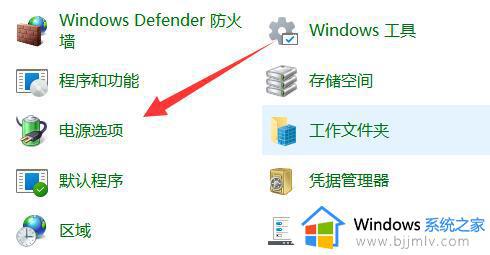
3、随后点开左上角的“选择电源按钮的功能”(如图所示)。
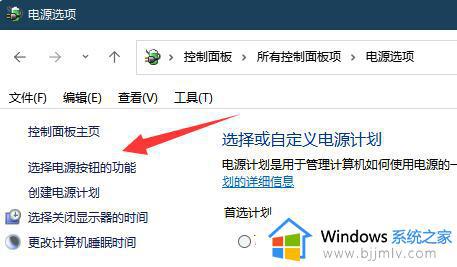
4、再点击顶部“更改当前不可用的设置”(如图所示)。
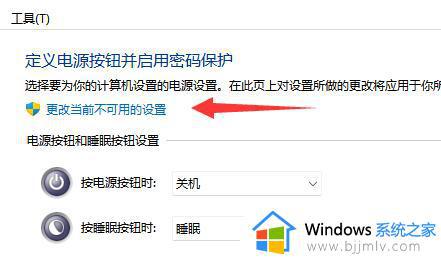
5、点开后开启“休眠”并保存修改(如图所示)。
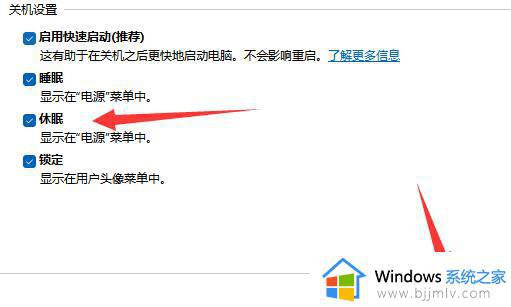
6、最后点开开始菜单中的电源,点击“休眠”就能进入待机模式了(如图所示)。
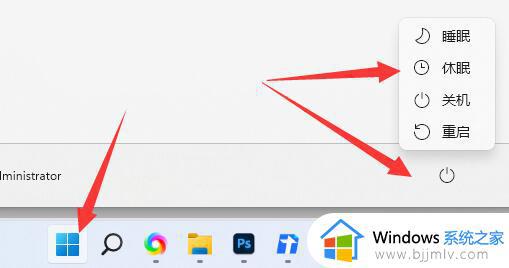
以上就是win11台式机如何快速进入待机模式的全部内容,如果您需要,可以按照上述步骤进行操作,希望对您有所帮助。
win11台式机如何快速进入待机模式 win11台式机待机模式快捷键相关教程
- win11开机进入安全模式按哪个键?win11开机进入安全模式快捷键是什么
- win11开机按什么键进入安全模式?win11开机安全模式按哪个键
- win11开机怎么进入安全模式 win11电脑如何开机进入安全模式
- win11开不了机怎么进入安全模式?win11如何开机进入安全模式
- win11进安全模式按F几?win11进入安全模式快捷键是什么
- win11开机进入修复模式的方法 win11开机怎么进入修复模式
- win11电脑安全模式如何进入 win11开机怎么进入安全模式
- win11重启进入安全模式操作教程 win11开机如何进入安全模式
- win11重启安全模式怎么进 windows11重启开机如何进入安全模式
- win11开机如何进入安全模式?win11开机进入安全模式的注意事项
- win11恢复出厂设置的教程 怎么把电脑恢复出厂设置win11
- win11控制面板打开方法 win11控制面板在哪里打开
- win11开机无法登录到你的账户怎么办 win11开机无法登录账号修复方案
- win11开机怎么跳过联网设置 如何跳过win11开机联网步骤
- 怎么把win11右键改成win10 win11右键菜单改回win10的步骤
- 怎么把win11任务栏变透明 win11系统底部任务栏透明设置方法
win11系统教程推荐
- 1 怎么把win11任务栏变透明 win11系统底部任务栏透明设置方法
- 2 win11开机时间不准怎么办 win11开机时间总是不对如何解决
- 3 windows 11如何关机 win11关机教程
- 4 win11更换字体样式设置方法 win11怎么更改字体样式
- 5 win11服务器管理器怎么打开 win11如何打开服务器管理器
- 6 0x00000040共享打印机win11怎么办 win11共享打印机错误0x00000040如何处理
- 7 win11桌面假死鼠标能动怎么办 win11桌面假死无响应鼠标能动怎么解决
- 8 win11录屏按钮是灰色的怎么办 win11录屏功能开始录制灰色解决方法
- 9 华硕电脑怎么分盘win11 win11华硕电脑分盘教程
- 10 win11开机任务栏卡死怎么办 win11开机任务栏卡住处理方法
win11系统推荐
- 1 番茄花园ghost win11 64位标准专业版下载v2024.07
- 2 深度技术ghost win11 64位中文免激活版下载v2024.06
- 3 深度技术ghost win11 64位稳定专业版下载v2024.06
- 4 番茄花园ghost win11 64位正式免激活版下载v2024.05
- 5 技术员联盟ghost win11 64位中文正式版下载v2024.05
- 6 系统之家ghost win11 64位最新家庭版下载v2024.04
- 7 ghost windows11 64位专业版原版下载v2024.04
- 8 惠普笔记本电脑ghost win11 64位专业永久激活版下载v2024.04
- 9 技术员联盟ghost win11 64位官方纯净版下载v2024.03
- 10 萝卜家园ghost win11 64位官方正式版下载v2024.03